Win7操作系统(旧版Win8和部分旧版Win10)可能无法正常使用此《指标加密工具》(低于v6.10版本),如果在Windows7操作系统下出现诸如“网络出现问题”,“网络异常”,“安全频道支持出错”,“你的操作系统版本比较低”之类的提示,请使用以下三种方法之一进行网络设置修改:
方法一:修改“控制面板”
1,点击左下角“开始”,打开“控制面板”,
2,在“控制面板”中点击“网络和Internet”,
3,点击“Internet选项”弹出“Internet属性”窗口,
4,在“Internet属性”窗口中点击“高级”选项卡,
5,在“高级”选项卡中取消【使用 SSL 2.0】、取消【使用 SSL 3.0】;勾选【使用 TLS 1.0】、勾选【使用 TLS 1.1】、勾选【使用 TLS 1.2】,
6,点击右下角的“应用”和“确定”按钮关闭窗口,
7,重新启动本程序即可以正常使用!”;
打开电脑的【控制面板】,找到【Internet选项】:
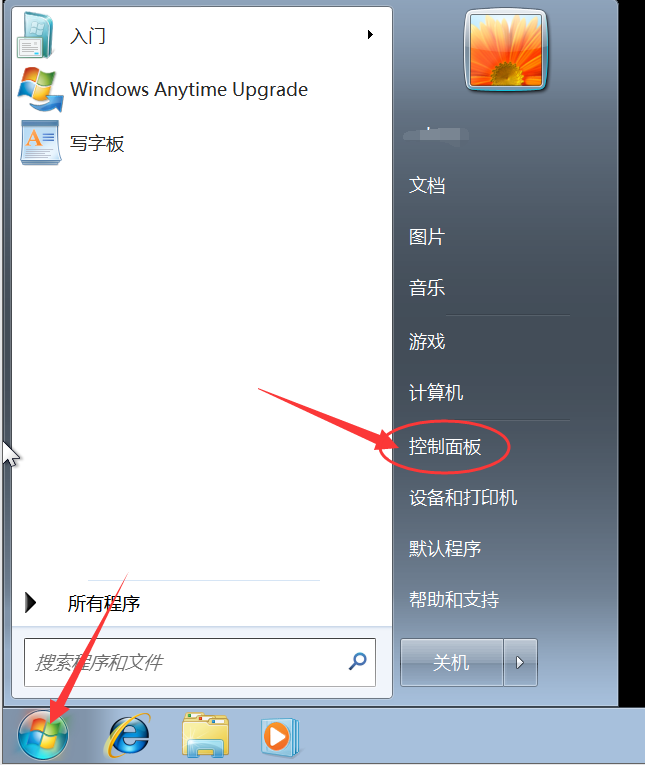
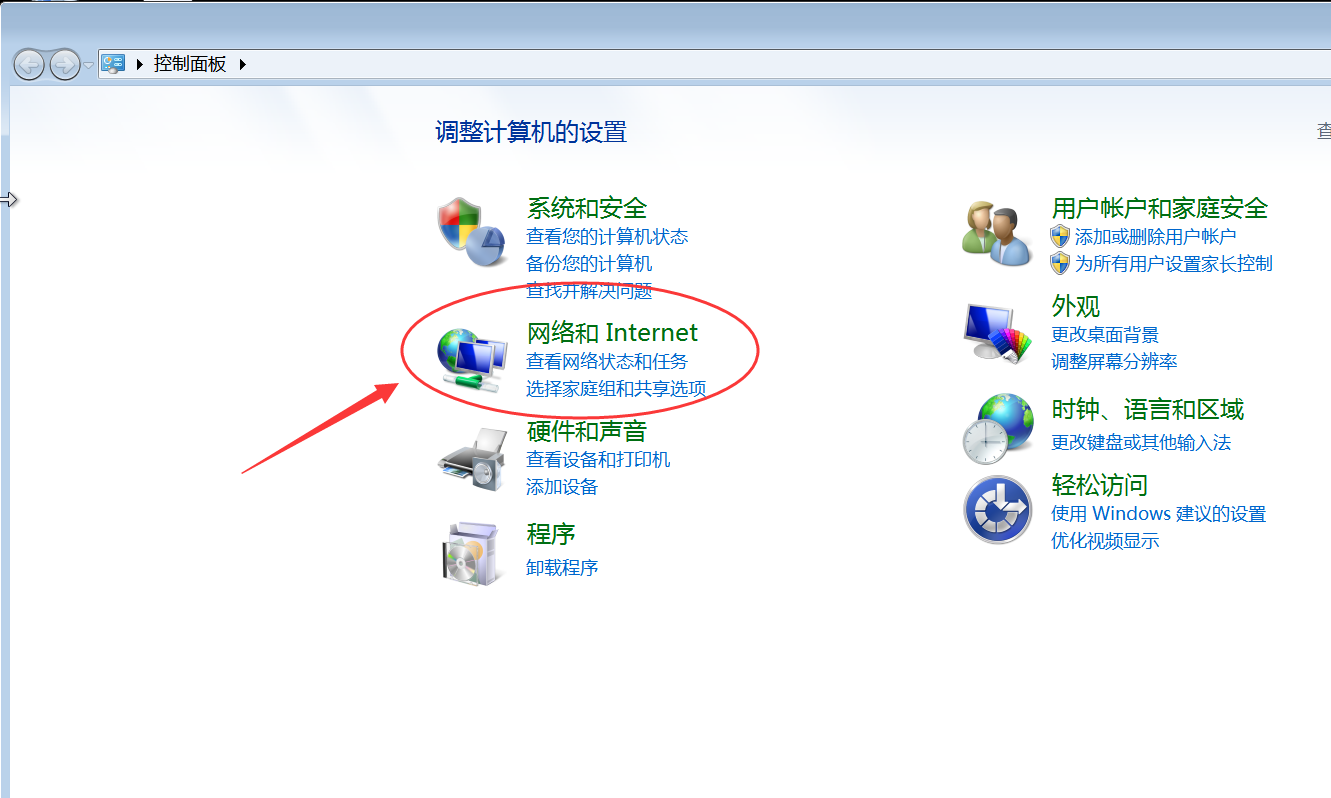
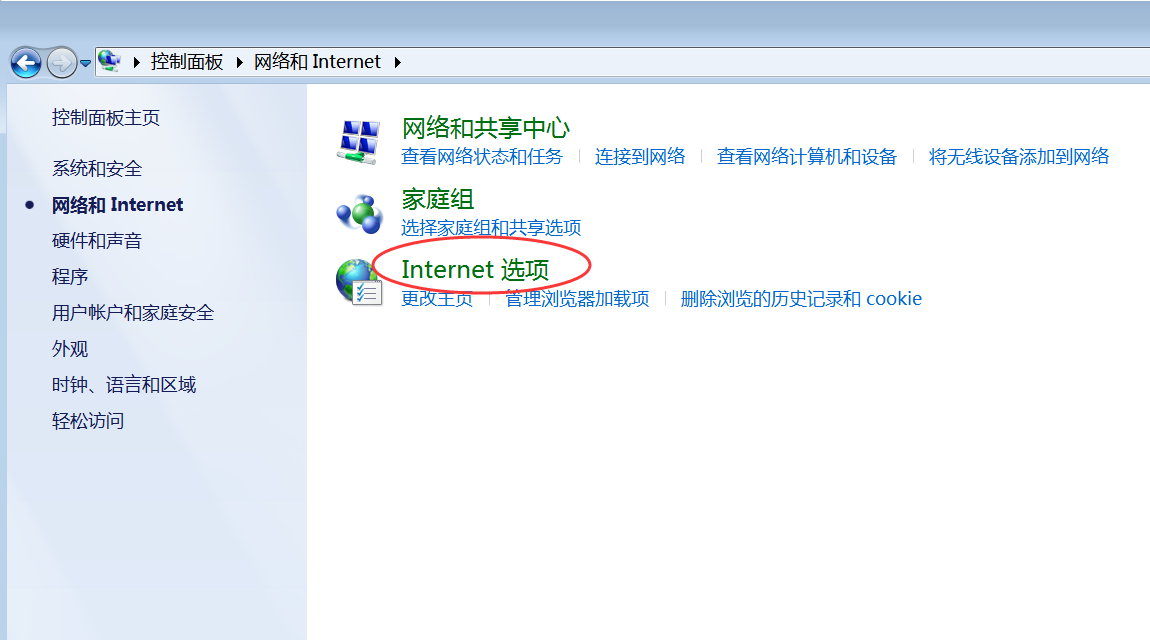
在【Internet属性】里面,点击【高级】选项卡,如下图所示,取消红框内的前面两项(取消“使用SSL 2.0”,取消“使用SSL 3.0”),勾选后面三项(勾选:“使用 TLS 1.0”,勾选“使用TLS 1.1”,勾选“使用TLS 1.2”),然后点击右下角的【应用】和【确定】按钮即可。然后重启《加密工具》即可正常使用!
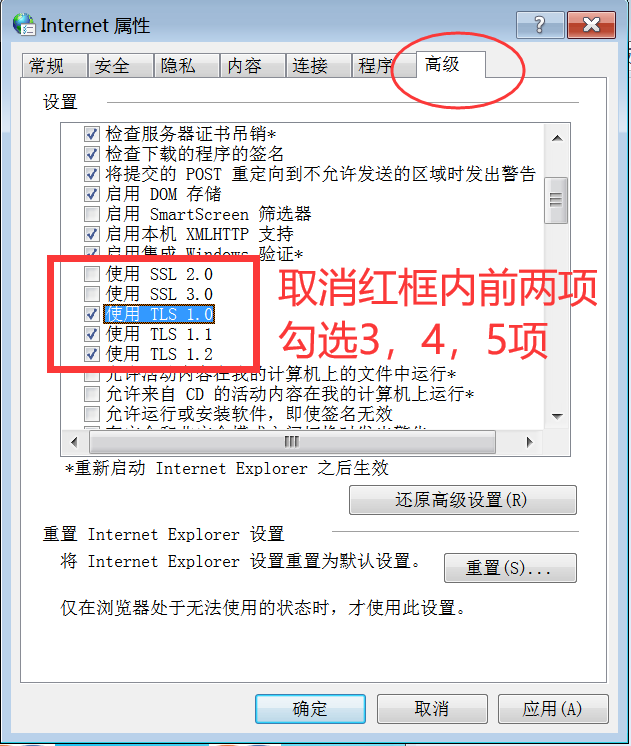
方法二:下载微软官方补丁程序,运行安装补丁程序后重启电脑;
下载地址1:从微软官方下载 https://download.microsoft.com/download/0/6/5/0658B1A7-6D2E-474F-BC2C-D69E5B9E9A68/MicrosoftEasyFix51044.msi
下载地址2:本站下载 https://www.jiaoyixingqiu.com/addon/download/MicrosoftEasyFix51044.msi
方法三:使用以下注册表修复程序:
https://www.jiaoyixingqiu.com/addon/download/Win7_Repair_TLS1.2.reg
注意:此加密工具只能在64位的操作系统下使用,32位操作系统不支持!
关于微软官方对于这个问题的解释(更新了 以在 Windows 中的 WinHTTP 中启用 TLS 1.1 和 TLS 1.2 作为默认安全协议):
